要創建工藝對象“軸”,請按以下步驟操作:
1. 在項目樹中創建新的工藝對象。

2. 創建新對象“軸”。
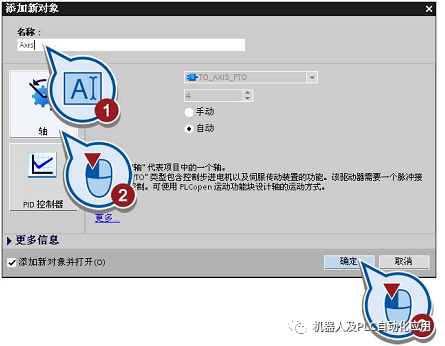
創建了工藝對象“軸”。 該對象存儲在項目樹的“工藝對象”(Technology objects) 文件夾中。
在下一部分,將介紹如何組態所創建的工藝對象。
組態工藝對象“ 軸”
要組態驅動器控制,請按以下步驟操作:
1. 選擇 PTO 驅動器控制的脈沖輸出“Pulse_1”并切換到設備組態。
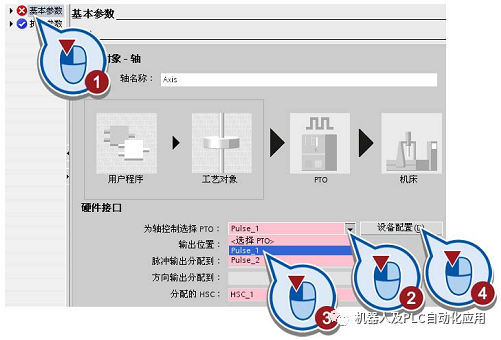
選擇“Pulse_1”時,將自動分配高速計數器“HSC_1” 。 設備視圖隨即打開。
2. 激活脈沖發生器。
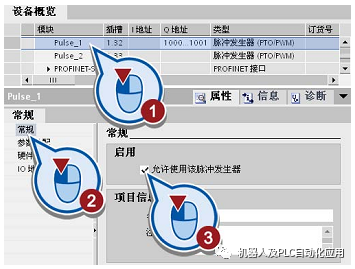
3. 使用參數分配將脈沖發生器組態為 PTO 。
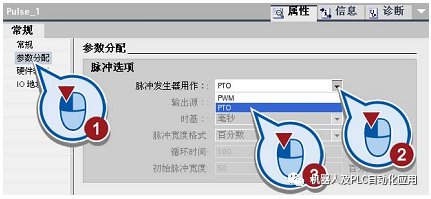
4. 指定啟用驅動器所使用的 PLC 輸出。
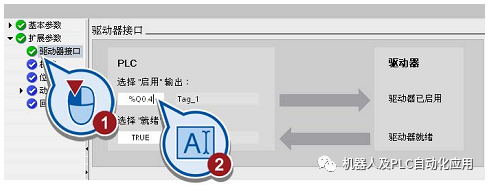
5. 單擊工具欄上的“保存”(Save) 按鈕以保存該項目。
已將創建的工藝對象“軸” 分配給脈沖發生器“Pulse_1”并將其參數化為 PTO 。 高速計數器“HSC 1” 已自動激活。 通過脈沖發生器輸出的脈沖將借助高速計數器進行計數。
如果已正確組態工藝對象,則“基本參數”(Basic parameters) 區域的狀態和“擴展參數”(Extended parameters) 區域的狀態將在組態窗口中以綠色顯示。
啟用軸
以下步驟介紹了如何啟用傳送帶的電機軸。
要啟用或禁用軸,請使用電機控制指令“MC_Power” 。 必須在程序中為每個軸調用一次該指令。
使用運動控制指令“MC_Power” 可集中啟用或禁用軸。
● 如果啟用了軸,則分配給此軸的所有運動控制指令都將被啟用。
● 如果禁用了軸,則用于此軸的所有運動控制指令都將無效。 將中斷當前的所有作業。
1. 在組織塊“Main [OB1]” 中創建新程序段。
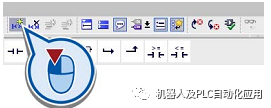
2. 在新程序段中創建運動控制塊“MC_Power” 。
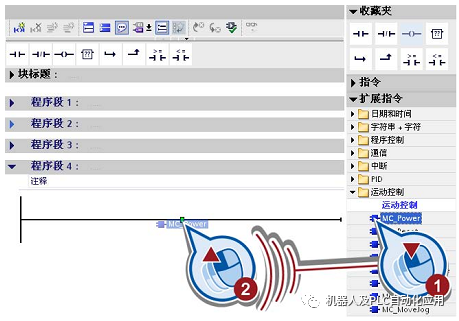
3. 對創建新數據塊進行確認。
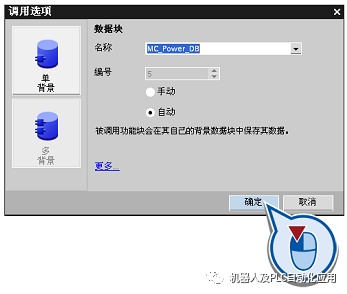
4. 在“軸”(Axis) 輸入端,選擇先前組態的“軸”(Axis) 。

5. 在“使能”(Enable) 輸入端,選擇“ON”變量。
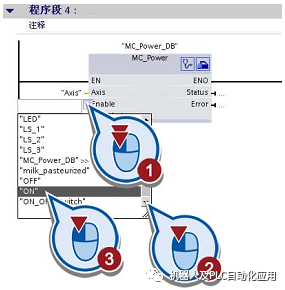
6. 保存項目。
在程序中插入了用于啟用軸的指令“MC_Power” 并將其分配給了工藝對象“軸”。
是否啟用軸取決于“使能”(Enable) 輸入中“ON”變量的值:
● “ON”變量位的值為“0”(機器關閉)時,禁用軸。
● “ON”變量位的值為“1”(機器接通)時,啟用軸。
在下一部分,將介紹如何對傳送帶相對于起始點的運動進行編程。
審核編輯 :李倩
-
驅動器
+關注
關注
52文章
8166瀏覽量
146038 -
計數器
+關注
關注
32文章
2254瀏覽量
94368 -
脈沖發生器
+關注
關注
5文章
175瀏覽量
34141
原文標題:實例S7-1200 “ 運動” 控制,插入工藝對象“ 軸”
文章出處:【微信號:gh_a8b121171b08,微信公眾號:機器人及PLC自動化應用】歡迎添加關注!文章轉載請注明出處。
發布評論請先 登錄
相關推薦
基于S7-1200的運動控制功能介紹

基于S7-1200的PLC的編程及擴展
基于S7-1200與S120實現TO位置控制的設計

基于S7-1200PLC運動控制編程及調試
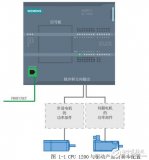
S7-1200連接V90實現位置閉環控制設計
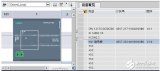
S7-1200運動控制的結構及原理
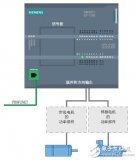
西門子S7-1200運動控制指令的使用
S7-1200與S7-300的選型區別
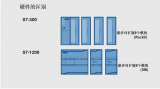
西門子S7-1200與S7-300PLC之間的區別有哪些?





 實例S7-1200“運動”控制,插入工藝對象“軸”
實例S7-1200“運動”控制,插入工藝對象“軸”


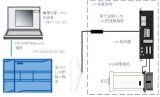










評論